Sommaire
Avis des rédacteurs
EaseUS : Cet article vous présente deux méthodes pour installer un logiciel sur une clé USB - automatique ou manuelle. Découvrez les outils requis et les étapes détaillées pour copier un programme sur une clé USB facilement.
| ⏱️Durée | 3 à 5 minutes (selon la taille des données et la méthode de transfert) |
| ✂️Outils pour copier des programmes |
✔️Une clé USB ✔️EaseUS Todo PCTrans |
| 💻Systèmes pris en charge | Windows 11/10/8/7 |
| ✍️Étapes opérationnelles |
✔️Copier des programmes sur une clé USB via EaseUS Todo PCTrans GRATUIT...Étapes complètes ✔️Copier manuellement un programme sur une clé USB...Étapes complètes |
Navigation rapide
- Comment mettre des programmes sur une clé USB via EaseUS Todo PCTrans
- Comment copier un programme sur une clé USB manuellement
- FAQ : Comment Installer un Logiciel sur une Clé USB
Question d'un utilisateur - Comment copier un programme sur une clé USB
Q: Salut tout le monde ! Après plusieurs recherches sur Google, je suis vraiment confus sur la façon de mettre des programmes sur ma clé USB. J'ai lu qu'on peut utiliser une application tierce, comme portableapps.com, pour rendre les applications "portables". Mais cela ne fonctionne pas bien pour moi. J'ai également lu que le registre pouvait rencontrer des problèmes lors de l'utilisation d'autres systèmes. Puis-je simplement copier mes programmes? Ou y'a-t-il un moyen efficace de gérer ce problème?
R: Vous souhaitez peut-être exécuter un logiciel directement à partir d'une clé USB pour économiser de l'espace sur votre disque dur ou éviter de laisser une trace du logiciel sur votre ordinateur. Copier le programme est parfois une bonne option, pour des programmes comme Total Commander, ou Winamp, ou Aida64, ou Need for Speed. Si vous avez peu de programmes installés, c'est bien. Mais si vous avez de nombreux programmes installés, certains fonctionneront, d'autres n'auront pas de licence, et d'autres encore vous demanderont de réinstaller l'application.
Ce qui est sûr est que vous ne saurez jamais exactement quels programmes vont fonctionner à moins que vous les essayiez ou que vous demandiez à quelqu'un qui les a déjà tous essayés.
Alors comment copier un programme sur un lecteur flash de la manière la plus simple? Copier directement le programme semble facile, mais vous ne pouvez pas être sûr que l'application fonctionnera ou non. En fait, l'utilisation d'un logiciel tiers reste un bon choix.
EaseUS Todo PCTrans - Déplacer vos applications facilement
EaseUS Todo PCTrans est une solution de migration PC facile qui peut vous aider à déplacer des données et des applications ou transférer un compte d'un ordinateur à un autre ou vers un périphérique externe. En un seul clic, cet outil transfère toutes les applications ou données sélectionnées. Voici trouverez ci-dessous plus d'informations.
Transférer les comptes des utilisateurs:
Transférer les paramètres et données d'un compte, les paramètres de personnalisation et d'alimentation d'un PC à un autre ou de l'ancien OS au nouveau OS après une mise à niveau de Windows via la connexion réseau ou le fichier image.
Transférer des programmes:
La liste à jour de compatibilité des applications permet d'obtenir les dernières applications transférables. Celles-ci peuvent nécessiter une réactivation sur le nouveau PC/OS. Prend en charge le transfert des données et applications de Windows XP/7/8 à Windows 11/10 + Transférer des applications entre disques locaux.
Transférer des données entre différents appareils:
Transférer les applications et les données d'un PC à un autre ou de l'ancien OS au nouveau après une mise à niveau de Windows.
Autres caractéristiques:
Nous fournissons un service 24h/24, 7j/7 et un chat en direct. EaseUS Todo PCTrans transfère tous les éléments vers un nouveau PC et le rend prêt à l'emploi.
Détails - Comment mettre des programmes sur une clé USB via EaseUS Todo PCTrans
Il faut suivre quatre étapes pour installer un programme sur votre lecteur USB. Avant de commencer, vous devez faire ceci:
- Vérifiez que la clé USB dispose de suffisamment d'espace pour y installer vos programmes
- Téléchargez EaseUS Todo PCTrans puis redémarrez votre ordinateur
- Connectez l'USB à votre ordinateur
Tutoriel vidéo: Comment copier un logiciel déjà installé sur une clé usb ?
Comment mettre un programme sur une clé USB? Avec l'aide d'EaseUS Todo PCTrans, vous pouvez copier un logiciel déjà installé sur une clé usb facilement. Suivez le tutoriel dans cette vidéo pour déplacer un logiciel installé.
📌Chapitres vidéo:
0:04 EaseUS Todo PCTrans - Déplacer vos applications facilement
01:14 Comment mettre des programmes sur une clé USB via EaseUS Todo PCTrans

Ensuite, suivez les étapes suivantes pour mettre/installer des programmes sur une clé USB:
Étape 1. Connecter une clé USB vide à votre PC et lancez EaeUS Todo PCTrans
Sur l'écran principal, cliquez sur "Migration d'application" puis sur "Commencer" pour continuer.

Étape 2. Sélectionner les applications, programmes et logiciels à transférer
Tout d'abord, sélectionnez la partition source où vous avez installé des applications et cochez les programmes marqués "Oui" que vous souhaitez déplacer vers votre clé USB.
Ensuite, cliquez sur l'icône en forme de triangle pour choisir l'USB comme emplacement cible afin de déplacer les programmes sélectionnés sans réinstallation.

Étape 3. Transférer et déplacer les applications et programmes sélectionnés sur la clé USB
Cliquez sur "Transférer" pour lancer le processus de transfert et attendez qu'il finisse.

N.B: 1. Après le transfert, redémarrez le PC si nécessaire. Ensuite, vous pouvez exécuter les programmes transférés sur votre clé USB sans réinstallation.
2. Vous pouvez uniquement exécuter et lancer les programmes transférés à partir de l'USB sur le PC source. Cela ne fonctionnera pas sur d'autres ordinateurs.
Après avoir placé des programmes sur la clé USB, vous pouvez les exécuter à partir de celle-ci. Allez dans l'explorateur de fichiers de Windows, ouvrez la clé USB. Faites un double-clic sur le fichier application.exe. Vous verrez que l'application va se préparer à s'installer.
Détails - Comment copier un programme sur une clé USB manuellement
Après avoir appris comment mettre des programmes sur un lecteur USB avec EaseUS Todo PCTrans, nous allons maintenant présenter une méthode manuelle. Mais elle peut prendre plus de temps pour parcourir et copier les fichiers.
Comment installer un programme à partir d'une clé USB sur un PC
1. Cliquez sur le bouton "Démarrer" et ouvrez "Mon Ordinateur/Ce PC".
2. Faites un double-clic sur le lecteur flash USB dans la fenêtre "Mon Ordinateur/Ce PC".
3. Répétez la première étape et ouvrez une autre fenêtre.
4. Naviguez et copiez les programmes dans la nouvelle fenêtre "Mon Ordinateur/Ce PC".
5. Collez le fichier du programme dans la fenêtre "Mon Ordinateur/Ce PC" correspondant à votre clé USB.
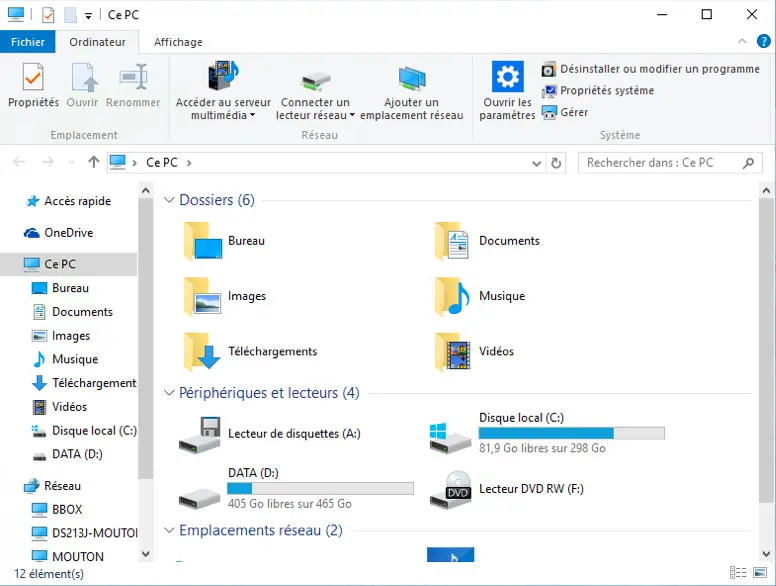
Comment copier un programme sur une clé USB sur un Macintosh
1. Cliquez sur le "Finder" situé dans la barre d'outils.
2. Sélectionnez votre lecteur flash USB dans la fenêtre "Finder".
3. Cliquez sur "Fichier" puis sélectionnez "Nouvelle fenêtre Finder" pour ouvrir une autre fenêtre du "Finder".
Parcourez les fichiers de votre ordinateur à l'aide de cette nouvelle fenêtre "Finder" et sélectionnez le fichier du programme que vous souhaitez copier sur une clé USB.
Conclusion
Le choix entre la méthode manuelle et l'utilisation d'un logiciel spécialisé comme EaseUS PCTrans dépend principalement des besoins techniques spécifiques et du profil de l'utilisateur. La copie manuelle convient aux logiciels portables ou aux utilisateurs expérimentés capables de gérer manuellement les dépendances et registres, bien qu'elle présente des risques d'échec liés aux configurations système. En revanche, des outils comme EaseUS PCTrans offrent une solution automatisée qui garantit un transfert complet des programmes avec leurs paramètres et dépendances, réduisant les erreurs et gain de temps pour la majorité des utilisateurs.
👉 En résumé : Pour 95% des utilisateurs, EaseUS Todo PCTrans est la solution la plus fiable, rapide et sans risque pour transférer des programmes sur une clé USB ! Téléchargez la version GRATUITE et profitez d'un transfert de programmes en un clic, simple et sans interruption ! ( Idéal pour migrer vos applications préférées vers une clé USB sans réinstallation ! )
FAQ : Comment Installer un Logiciel sur une Clé USB
1. Pouvez-vous mettre une application sur une clé USB ?
Oui, vous pouvez copier un programme sur une clé USB, mais la méthode varie selon le type d'application :
➡️ Pour les applications Windows :
- Copiez le fichier d'installation (.exe ou .msi) sur la clé USB
- Pour les programmes déjà installés, utilisez des outils spécialisés comme EaseUS Todo PCTrans
- Privilégiez les versions portables quand c'est possible
➡️Pour les applications Android (APK) :
- Connectez la clé USB à votre ordinateur
- Copiez le fichier APK sur la clé
- Utilisez l'option « Éjecter » avant de retirer la clé
2. Comment copier un logiciel déjà installé sur une clé USB ?
EaseUS Todo PCTrans est l'outil le plus fiable pour transférer des programmes installés avec leurs paramètres et dépendances.
- Téléchargez et installez EaseUS Todo PCTrans sur votre ordinateur
- Connectez votre clé USB
- Sélectionnez les applications, programmes et logiciels à transférer
- Cliquez sur "Transférer" pour lancer le processus de transfert et attendez qu'il finisse
3. Pourquoi mon logiciel copié sur la clé USB ne fonctionne-t-il pas sur un autre PC ?
- 📦 Dépendances manquantes : Fichiers système (DLL), registres ou bibliothèques manquants sur le nouveau PC.
- 📍 Chemins d'accès erronés : Les références au registre Windows pointent vers des chemins spécifiques inexistants sur l'autre ordinateur.
- 🛡️ Blocage antivirus : Les antivirus bloquent souvent les fichiers
.execopiés sur USB par sécurité. - ⚙️ Incompatibilité système : Le logiciel n'est pas compatible avec l'architecture (32/64 bits) ou la version de Windows du nouveau PC.
- 🔒 Problème de licence DRM : Certains logiciels (Adobe, jeux) sont liés à une machine spécifique via un système d'activation.
À propos de l'auteur
Mis à jour par Soleil
Soleil est passionnée d'informatique et a étudié et réalisé des produits. Elle fait partie de l'équipe d'EaseUS depuis 5 ans et se concentre sur la récupération des données, la gestion des partitions et la sauvegarde des données.
Rédigé par Lionel
Lionel est passionné de technologie informatique, il fait partie de l'équipe EaseUS depuis 8 ans, spécialisé dans le domaine de la récupération de données, de la gestion de partition, de la sauvegarde de données.
Avis et Récompenses
Avis des rédacteurs
-
EaseUS Todo PCTrans Free est une solution logicielle utile et fiable créée pour servir aux opérations de migration d'ordinateurs, que ce soit d'une machine à une autre ou d'une version antérieure de votre système d'exploitation à une plus récente.
-
EaseUS Todo PCTrans est créé par les gens d'EaseUS, qui fabriquent des outils incroyables vous permettant de gérer vos sauvegardes et de récupérer vos disques durs morts. Bien que ce ne soit pas un outil officiel, EaseUS a la réputation d'être très bon avec ses logiciels et son code.
-
Il offre la possibilité de déplacer l'intégralité de votre compte utilisateur depuis votre ancien ordinateur, ce qui signifie que tout est rapidement migré. Vous conservez votre installation Windows (et les pilotes appropriés pour votre nouveau PC), mais vous récupérez également toutes vos applications, paramètres, préférences, images, documents et autres données importantes.
Articles liés
-
Transférer des fichiers du PC vers la carte SD [3 méthodes plus rapides] 🔥
![author icon]() Arnaud/06/11/2025
Arnaud/06/11/2025 -
![author icon]() Nathalie/30/10/2025
Nathalie/30/10/2025 -
Comment connecter deux ordinateurs de plusieurs manières | Pas à pas
![author icon]() Arnaud/30/10/2025
Arnaud/30/10/2025 -
5 Méthodes pour transférer des fichiers PC vers PC par câble usb
![author icon]() Lionel/06/11/2025
Lionel/06/11/2025